كيفية إزالة ملف تعريف VPN يدويًا على نظام macOS الخاص بك
يغطي هذا الدليل إرشادات بسيطة حول كيفية إزالة ملف تعريف VPN على كمبيوتر macOS الخاص بك. دعونا نجيب على جميع أسئلتك الآن. كيف تتخلص من VPN على جهاز Mac؟ ما الذي يجب تجربته قبل حذف VPN إذا كنت تواجه مشكلات معها؟ كيف يؤثر إلغاء تثبيت VPN على نظام Mac على أمانك وخصوصيتك؟
مشاكل مع VPN على Mac؟ جرب هذا قبل حذفه!
VPN ليست آمنة بما يكفي بالنسبة لي
غالبًا ما يتم استخدام VPNs من أجل إمكانات الأمان والخصوصية الخاصة بها. يقومون بتشفير حركة المرور الصادرة الخاصة بك وإخفاء عنوان IP الخاص بك وإخفاء موقعك الفعلي. ومع ذلك ، في بعض الأحيان تحتاج إلى أكثر من ذلك. ومع ذلك ، لا يمكن لشبكات VPN الأساسية تقديم المزيد ، ولذا ابدأ بعض المستخدمين في النظر في كيفية إلغاء تثبيت VPN على Mac والحصول على شيء أكثر أمانًا.
VPN Unlimited ليس VPN الأساسي الخاص بك. يوفر مجموعة من ميزات الأمان الإضافية التي قد ترغب في تجربتها أولاً قبل حذف VPN الخاص بنا من جهاز Mac الخاص بك. وهم على النحو التالي:
- اختيار البروتوكولات VPN - بعضها أسرع وبعضها أكثر أمانًا والبعض الآخر يتيح استخدام ميزات أمان إضافية. اختر البروتوكول الذي يناسب احتياجاتك!
- الشبكات الموثوقة - تحافظ على تعطيل VPN الخاص بك في الشبكات التي لا تريدها (على سبيل المثال ، تلك التي تثق بها أو تلك التي لا تسمح بشبكات VPN).
- تشغيل عند ابدأ التشغيل - هل تشعر بالقلق من أنك قد تنسى تشغيل VPN وتترك نفسك بدون حماية؟ تمكين هذه الميزة!
- Kill Switch (متوفر فقط مع بروتوكول IKEv2) - يعطل الإنترنت لديك في حالة انقطاع اتصال VPN ، مما يمنعك من تسريب بياناتك عن طريق الخطأ.
- حزمة أمان MonoDefense - طريقة فعالة من حيث التكلفة للحصول على المزيد من حلول الأمان.
حماية حركة المرور الخاصة بك والبيانات الموجودة على الجهاز
VPN Unlimited لبيانات الويب + Passwarden للمعلومات الموجودة على الجهاز
VPN تبطئ سرعة الإنترنت
هذا هو السبب الأكثر شيوعًا ابدأ الناس في النظر في كيفية حذف VPN الخاص بهم. من الذي سيستمتع برؤية سرعة الاتصال تنخفض إلى أدنى مستوياتها ، تليها فترات تأخير مستمرة؟ تنبع هذه المشكلة من الجوانب الفنية لتقنية VPN - فهي تستخدم التشفير لحماية بياناتك.
لا مفر من حدوث بعض التأثير السلبي على سرعة الإنترنت لديك. ولكن مع ذلك ، هناك طرق لتسريع اتصال عميل Mac VPN الخاص بك. الخيار الأسهل هو تغيير خادم VPN الخاص بك. بخلاف التشفير ، فإن أكثر الجوانب التي تؤثر على سرعة الإنترنت لديك هي عبء عمل خادم VPN والمسافة التي يفصلها عن موقعك.
لذا قبل إلغاء تثبيت VPN من جهاز Mac ، حاول الاتصال بخادم VPN مختلف ، ويفضل أن يكون خادمًا أقل كثافة سكانية وأقرب إليك. للحصول على نتائج أفضل ، استخدم ميزة Ping اختبار في VPN Unlimited - ستُظهر الخوادم التي يجب أن تعمل بشكل أفضل بالنسبة لك (كلما كان اختبار الاتصال أصغر ، كان ذلك أفضل).
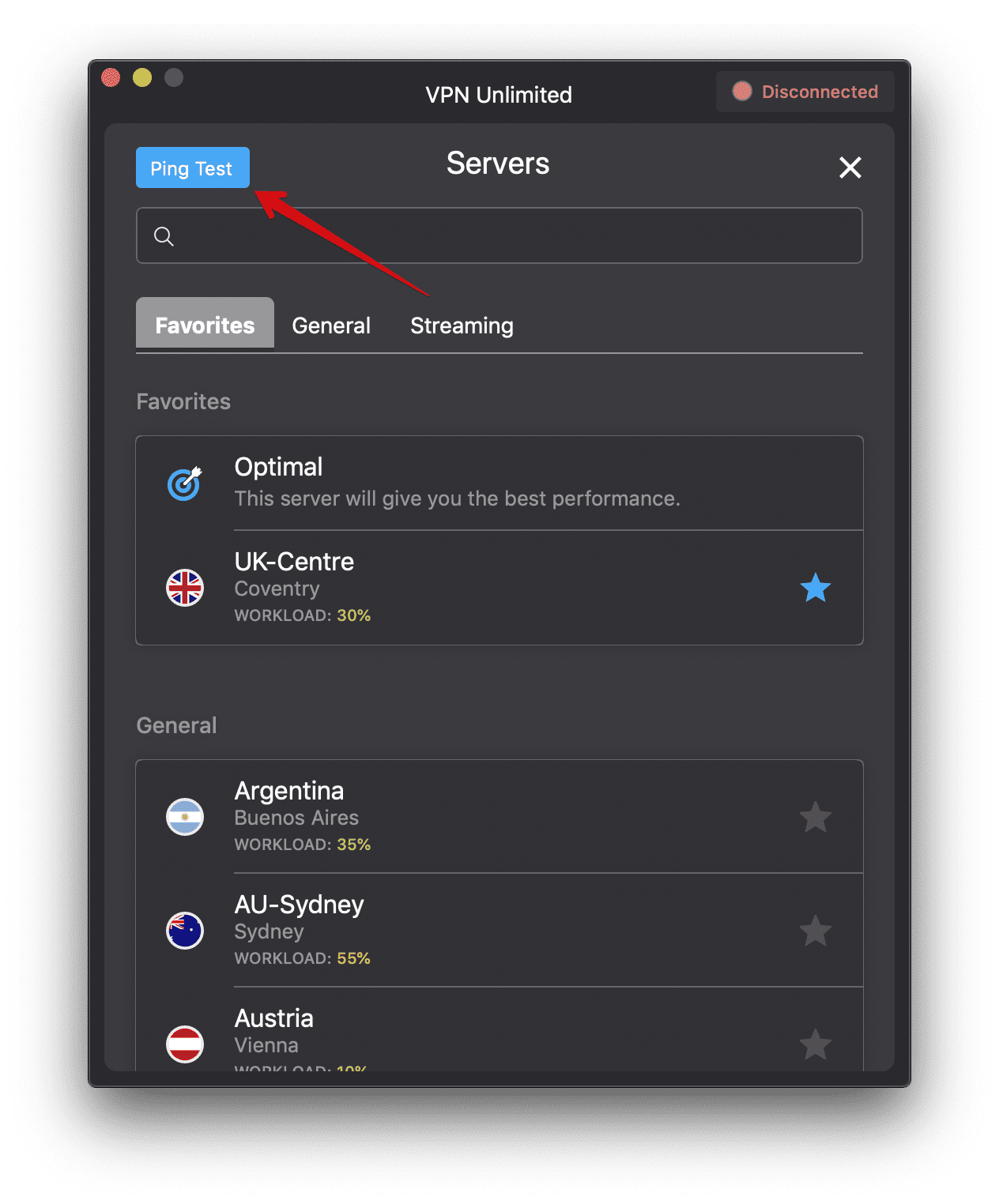
فتحات خارج الجهاز
تتيح لك أفضل خدمات VPN ، مثل VPN Unlimited ، استخدام نفس الحساب عبر أجهزة متعددة. هذا ملائم: يمكنك حماية جميع أجهزتك في وقت واحد ، والتأكد من الحفاظ على خصوصيتك في المنزل وعلى شبكة WiFi العامة ، وتجاوز الحظر الجغرافي والرقابة أينما كنت.
ومع ذلك ، هذا يعني أيضًا أنه يمكنك نفاد فتحات الجهاز ولن تتمكن من الوصول إلى VPN Unlimited على جهاز آخر. إذا كان الأمر كذلك ، فلا داعي للتخلص من VPN على جهاز Mac الخاص بك! يمكنك ببساطة حذف جهاز من قائمة أجهزة VPN Unlimited الخاصة بك لتحرير فتحة لجهاز جديد. أو يمكنك بسهولة الحصول على المزيد من فتحات الجهاز لتوسيع تغطية VPN الخاصة بك.
كيفية إزالة ملف تعريف VPN على نظام Mac
إذا كنت لا تزال عازمًا على التخلص من VPN على جهاز Mac الخاص بك ، فانقر فوق المفسد أدناه ↓
كيفية إزالة ملف تعريف VPN على نظام Mac
كتيبات أخرى لنظام التشغيل macOS
جرب VPN Unlimited على الأجهزة الأخرى
تحقق من اشتراك VPN مدى الحياة الخاص بنا + ضمان استرداد الأموال لمدة 30 يومًا!
"OpenVPN" هي علامة تجارية مسجلة لشركة OpenVPN Inc.. "WireGuard" هي علامة تجارية مسجلة لشركة Jason A. Donenfeld.
